hibitekitou
Moutain Lion 気付いたこと 4
mac |2012-08-05
共有について試してみました。
動画の共有については、QuikcTime Playerからですと、YouTube と vimeo 他へのアップロードが可能です。(Finder からの共有では vimeo しか選択肢は現れません。)

FlickerやFacebookも可能みたいですが、個人的に利用する機会が多いのはこの二つだと思っており、それを試してみました。
まずはYouTube。おそらく、gmailのアカウント情報を参照してアップロードをかけるのだと思います。
アップロードするのに実行する手順は、コントローラに表示されているメニューからYouTubeを選び、開いたダイアログで設定項目を入力するだけです。

これで変換が始まり、そのままアップロードされます。

特につまずくところもありませんし、するするとスムーズに処理は実行されました。
vimeoについてはシステム環境設定→メール/連絡先/カレンダー で vimeoアカウントをあらかじめ登録しておきます。
そしたら後はYouTubeと同じ。

同様の設定項目を経て、変換・アップロードが行われます。
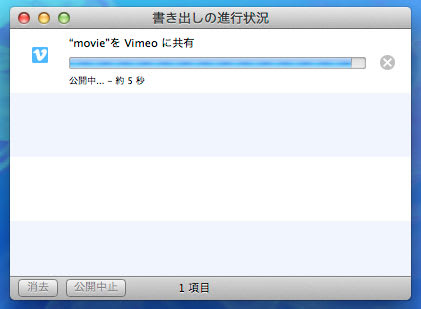
ただし、vimeoは Mac 上の作業が完了しても、すぐに動画が公開されるわけでは無く、vimeo サイト内での変換が終了するまでは、こんな画面のままみることが出来ません。

もちろん、YouTube もその辺の事情は同様なんですけど、vimeo の方がその処理に時間が掛かります。まぁ、vimeo については無料で利用している会員についての制限ってことなんですけどね。有料会員になったら優先的に処理がされるようなので。
アップロードしてみた動画 [vimeo]
ってなわけで、非常にさくっと動画の共有処理が可能です。
画像の共有は、その共有先として Flicker が有効です。
こちらはFinderから試してみました。

Finderから右クリックか、Finderウインドウの共有のためのボタンから行います。
そうすると、その写真に関する情報を付加するダイアログが表示されて、必要事項を入力の上「公開」ボタンを押すと、アップロードが行われます。

アップロードが完了すると、その写真のURLが表示されるので、右側の虫眼鏡ボタンを押せばウェブブラウザ上でアップロードされた写真を確認できる、というわけです。


Camera Ricoh GR Digital 4
Exposure 0.002 sec (1/410)
Aperture f/3.5
Focal Length 6 mm
ISO Speed 80
Exposure Bias 0 EV
なお、こちらも無料会員として利用しているので、やはり制限があるようで、フルサイズでのアップロードが出来ないようです。最大2048というサイズになるみたいですね(あるいは OS X 側の制限かもしれませんけど、確認できてません)。ちなみにこの写真の元サイズは 3648 x 2736 あります。
不特定多数の人との共有というと動画と静止画と、という感じでしょうか。
例えば音声ファイル(.wav や .aiff、.mp3等)をQuickTime Player で開いても共有のためのボタンが現れませんし、単なるテキストファイルやwordファイル、pagesのファイルなんかでもFinderからは不特定多数への共有サイトへの項目は現れません。まぁそれを可能にして社会的に一定の評価のあるサービスってのが無いってのもあるでしょうし、情報の流出という観点から危険きわまりないって理由もありましょうか。
ただ、メールやメッセージ、AirDropに対する共有はどんなファイルでも可能ですから、メールへの添付とかは気軽に行けますね。
つーわけで、この共有の強化って、わりかし有用なんじゃないかって気がしております。
動画の共有については、QuikcTime Playerからですと、YouTube と vimeo 他へのアップロードが可能です。(Finder からの共有では vimeo しか選択肢は現れません。)

FlickerやFacebookも可能みたいですが、個人的に利用する機会が多いのはこの二つだと思っており、それを試してみました。
まずはYouTube。おそらく、gmailのアカウント情報を参照してアップロードをかけるのだと思います。
アップロードするのに実行する手順は、コントローラに表示されているメニューからYouTubeを選び、開いたダイアログで設定項目を入力するだけです。

これで変換が始まり、そのままアップロードされます。

特につまずくところもありませんし、するするとスムーズに処理は実行されました。
vimeoについてはシステム環境設定→メール/連絡先/カレンダー で vimeoアカウントをあらかじめ登録しておきます。
そしたら後はYouTubeと同じ。

同様の設定項目を経て、変換・アップロードが行われます。
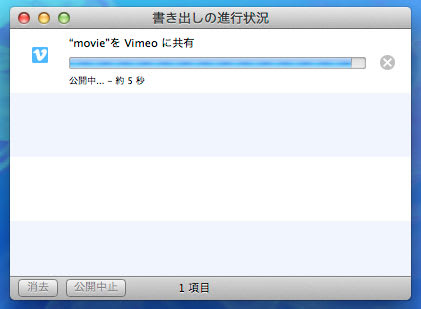
ただし、vimeoは Mac 上の作業が完了しても、すぐに動画が公開されるわけでは無く、vimeo サイト内での変換が終了するまでは、こんな画面のままみることが出来ません。

もちろん、YouTube もその辺の事情は同様なんですけど、vimeo の方がその処理に時間が掛かります。まぁ、vimeo については無料で利用している会員についての制限ってことなんですけどね。有料会員になったら優先的に処理がされるようなので。
アップロードしてみた動画 [vimeo]
ってなわけで、非常にさくっと動画の共有処理が可能です。
画像の共有は、その共有先として Flicker が有効です。
こちらはFinderから試してみました。

Finderから右クリックか、Finderウインドウの共有のためのボタンから行います。
そうすると、その写真に関する情報を付加するダイアログが表示されて、必要事項を入力の上「公開」ボタンを押すと、アップロードが行われます。

アップロードが完了すると、その写真のURLが表示されるので、右側の虫眼鏡ボタンを押せばウェブブラウザ上でアップロードされた写真を確認できる、というわけです。


Camera Ricoh GR Digital 4
Exposure 0.002 sec (1/410)
Aperture f/3.5
Focal Length 6 mm
ISO Speed 80
Exposure Bias 0 EV
なお、こちらも無料会員として利用しているので、やはり制限があるようで、フルサイズでのアップロードが出来ないようです。最大2048というサイズになるみたいですね(あるいは OS X 側の制限かもしれませんけど、確認できてません)。ちなみにこの写真の元サイズは 3648 x 2736 あります。
不特定多数の人との共有というと動画と静止画と、という感じでしょうか。
例えば音声ファイル(.wav や .aiff、.mp3等)をQuickTime Player で開いても共有のためのボタンが現れませんし、単なるテキストファイルやwordファイル、pagesのファイルなんかでもFinderからは不特定多数への共有サイトへの項目は現れません。まぁそれを可能にして社会的に一定の評価のあるサービスってのが無いってのもあるでしょうし、情報の流出という観点から危険きわまりないって理由もありましょうか。
ただ、メールやメッセージ、AirDropに対する共有はどんなファイルでも可能ですから、メールへの添付とかは気軽に行けますね。
つーわけで、この共有の強化って、わりかし有用なんじゃないかって気がしております。
コメント ( 0 )|Trackback ( )
| コメント |
| コメントはありません。 |
| コメントを投稿する |
| ブログ作成者から承認されるまでコメントは反映されません |